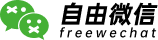瞬间无损截取合并视频!喜欢的电影片段终于能一秒收藏了(全平台)
阿虚同学
读完需要
5分钟速读仅需 3 分钟

其实阿虚还被挺多粉丝问到过视频剪辑相关问题的
但是不是视频剪辑技巧,而是下面这类问题
有没有那种给视频加文字水印后,文件不变大的软件?
有没有可以截取部分视频画面的剪辑软件?
怎么合并视频,生成的文件不会那么大?
有没有能无损剪辑视频的软件啊?
.......
因为阿虚经常从演唱会视频里面截取 live 来听嘛,也遇到过同样的问题——那种想要从喜欢的视频里面想要截取一段出来,却要等几十分钟甚至一个小时转码才能导出甭提有多难等了
所以今天就打算集中用一篇文章来分享一下可以解决这类问题的软件,希望能帮大家轻松提取到自己喜欢的视频片段
1
LosslessCut(Win/Mac/Linux)
首先来说说无损切割视频的软件推荐吧,这里正好借 LosslessCut 来说明一下
LosslessCut 是一款开源免费支持多平台的视频无损切割、合并工具:https://github.com/mifi/lossless-cut
如果你访问Github困难,建议了解《2022 Github加速访问教程》
需要稍微说明一下的是,在 Github 上下载的时候 Windows 的客户端 LosslessCut-win-x64.7z 可能会默认没显示出来,你需要自己点击 Show all assets 来找到
Windows端为绿色版软件,解压之后,点击 File » Setting » App Language 才可将软件改为中文
然后软件的使用非常简单,LosslessCut 的界面也非常直观,直接将视频拖入软件即可进行切割(阿虚测试了5G大文件视频也没有问题)
但事实上无损切割并不是一门精确的科学。对于一些编解码器和文件,它可以正常工作。但对于一些文件,你切割出来的视频并不精确,时间段会有偏差。这种情况你可能需要根据编解码器、关键帧等进行多次试错才能以得到你想要的结果
就像下面阿虚测试的这个视频,直接用 LosslessCut 的默认设置进行切割导出的话,虽然是能瞬间完成,但是切割出来的视频出现了几秒钟的偏差(多截取了几秒)
而之所以推荐 LosslessCut 的原因就在于其提供了多个导出设置的高级选项,并且如今的版本已经提供了智能切割这个功能,对于阿虚测试的这个视频,只要将智能切割模式打开,再导出的话就是精准切割的视频了
但如果智能切割模式不管用的话,你只能再做做以下尝试了:
尝试普通剪切和关键帧切割
尝试将开始-剪切点设在最近的关键帧之前或之后的几帧(或许也可以解决音频同步问题)
取消不必要的轨道
选择不同的输出 格式(matroska 和 mp4支持大多数的编解码器)
而除了对可以切割视频,LosslessCut 也是支持合并视频的
而注意,如果是合并视频的话,导入视频之后并不是点击软件右下角的导出按钮,而且点击下图位置的按钮来合并文件
另外需要注意的是 LosslessCut 仅支持合并完全相同的编码器和编码器参数的视频(即帧率和分辨率等都需要相同才行),大家自己用同一设备拍摄的视频肯定是很容易满足条件的
另外好在你从视频平台下载的视频基本上也采用了统一编码器,大多数情况也是能合并的
还有就是虽然看似条件苛刻,阿虚实测发现还是有一定容错率存在的,我尝试合并了两个1080P的视频,虽然一个视频的帧率是30帧,一个是25帧,但依然是可以瞬间合并完成的——所以实际限制应该只是同格式+同分辨率就可以进行合并
除了 LosslessCut 还有另一款无损视频切割、合并工具 Avidemux:https://avidemux.sourceforge.net/,同样同样开源且支持Win/Mac/Linux端,但因为其相比 LosslessCut 多的功能不多,在阿虚电脑上测试的时候音频播还存在BUG,界面操作也没有 LosslessCut 直观,所以阿虚这里就不特别推荐了
2
GiliSoft Video Editor(Win)
如果你除了视频分割、合并,还有其他的需求,阿虚推荐你使用 GiliSoft Video Editor 这款软件
界面操作简单、功能却异常强大,内含裁剪/合并/旋转/分割/压缩/添加字幕/添加音频等等常用视频处理功能
同样的,用 GiliSoft Video Editor 截取视频片段,勾选无需对视频重新编码,截取过程几乎是瞬间完成!
不过这款软件还是有缺点:和上述 LosslessCut 一样对于一些编解码器和文件,它可以正常工作。但对于一些文件,你切割出来的视频并不精确,时间段会有偏差
虽然没有像 LosslessCut 那样的智能切割功能,但 GiliSoft Video Editor 支持高级截取,高级截取随便会对视频重新编码,但总体编码速度还算挺快,并且可以自动获取原视频的编码参数,至使截取出来的视频文件都不会变得很大
而对于相同分辨率,相同编码的视频(比如同一个手机拍摄的视频),可以实现瞬间合并!
就算是不同编码的视频,合并出来的文件质量也相当小(阿虚测试一个57MB的视频和一个87MB的视频合并出来只有141MB)——当然不同编码的视频合并就需要花费一定的重新编码时间了,不是瞬间完成的
这里稍微说明一下,为啥会有以上两种区别:
因为视频本身只是一种特殊格式的压缩文件:不同编码的视频,对应的压缩算法、帧率什么的都不近相同,这类情况实际要合并的时候,必然得先将视频解码(解压),处理视频原文件,统一为同一种编码后才能导出——所以自然不可能是瞬间导出了
另外这款软件的视频加水印功能也非常好用,虽然处理速度会比较慢,但却能保证加上水印之后视频文件不会变得非常之大(甚至变小了😂)
需要说明一下的是:GiliSoft Video Editor 版本非常至多,阿虚上面介绍的8.1版属于是我觉得比较稳定的版本,而最新的15.4版中视频切割功能虽然是更精准了,但视频合并却又变得无法瞬间完成了
所以具体选择哪个版本还是看大家的个人需求,但最好还是都能结合 LosslessCut 一起使用,毕竟 LosslessCut 的无损切割和合并功能都更加稳定
3
VidTrim(安卓)
而如果你需要一款在安卓端也能实现无损视频切割的APP,阿虚就要推荐我好不容易找到的神器 VidTrim 了
之所以难找,是因为新版 VidTrim 就没了无损切割这个功能了,一定得是旧版才行!具体演示阿虚就不详细上图了,总之就是一瞬间完成切割,而且阿虚发现似乎还没有上述PC端存在的切割不准确问题(我测试了几个视频都没遇到)
而且除了无损切割,这款APP一样支持无损视频合并,只要分辨率相同就能瞬间完成合并!
并且合并出来的视频文件质量不会非常大,基本上就等于原两视频相加
除外的话APP还支持转码、存为MP3、抓取帧、视频效果滤镜等功能,大家有需要可以自行下载后体验
4
格式工厂(iOS)
iOS 相册就可以对轻松视频进行无损切割(还能另存为新视频),阿虚就不多介绍了
但 iOS 端阿虚找了很半天,真没找到好用的免费合并视频工具——iMoive和可立拍虽然都可以免费合并视频,但合并出来的视频非常大(两个75MB的视频合并出来6-700MB)
稍微好点的是Adobe Premiere Rush(需要用国外Apple ID才能下载),导出的时候有质量设置,合并下来300多MB。如果是 iPhone 相机自己拍的两段视频合并,甚至能压缩一半的大小(俩40MB合并出来只有40MB)
▲Premiere Rush
而如果你没有办法,只能在 iPhone 上合并视频,又想要导出的视频文件质量较小,阿虚只找到了格式工厂这款APP满足需求
APP的功能的确是和PC端一样丰富,不仅能处理视频,音频、图片都能处理
这里就单独说一下视频合并这个功能,相对于其他很多APP,格式工厂最大的优势是可以设置输出格式,还能设置音、视频编解码器
也正因为能设置这些东西,才能实现能控制输出视频的文件大小(而且合并速度非常快),阿虚测试用两个75MB的视频合并出来只有150MB,文件几乎没有增大
优点虽然是优点,但缺点是格式工厂这个APP几乎所有功能都需要开会员才能用(视频合并不开会员的话只能合并前20%且导出有水印...)
不过好在APP有活动可以通过完成每日任务来获取体验卡(有完整功能体验卡,也有编码方式体验卡),花点时间还是可以免费用上。就阿虚测试看来,目前属于长期活动
而具体会员采取订阅值,具体价格如下图。我只能说可能对于视频工作者,这点儿钱还是值得的,但如果你只是偶尔处理视频,建议还是尽量用电脑吧
今天提到的所有软件,关注微信公众号:阿虚同学,在公众号聊天框发送以下关键词,后台即会自动回复软件下载地址了:
“无损视频剪辑
”
虽然介绍的软件可能需要的粉丝并不多,但我相信每一个会用到的粉丝,都能从这些软件上面节约大量的时间——那阿虚花了一整天测试得出的这篇文章就不算没有意义了~